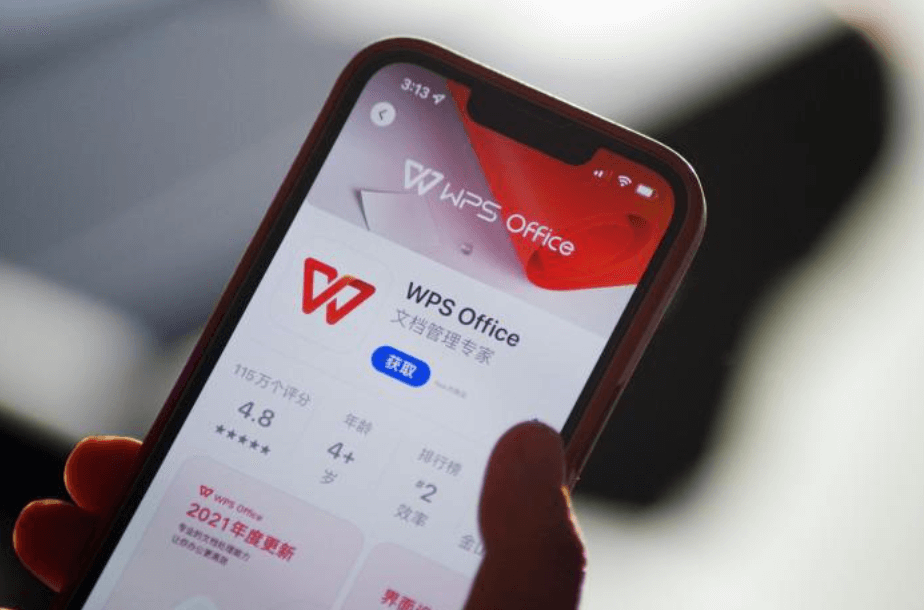WPS PDF如何转Word?
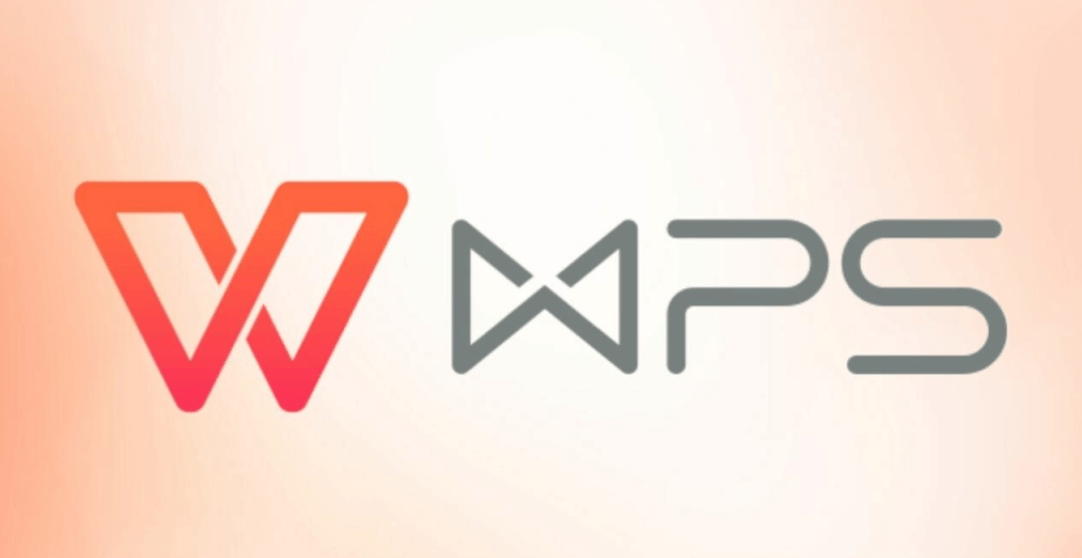
PDF 转 Word 面临的挑战与用户痛点
将 PDF 完美转换为 Word 并非易事,用户常面临以下核心挑战:
格式失真难题:
转换后文档的排版混乱(如分栏错位、表格变形、字体丢失、图片位置偏移)是最普遍的痛点,严重影响后续编辑效率。
内容识别障碍:
扫描件/图片型 PDF: 这类 PDF 本质是图像,无法直接提取文字。需要依赖 OCR (光学字符识别) 技术,其准确率(尤其对复杂排版、手写体、低质量扫描件)是关键瓶颈。
特殊元素处理: 对复杂表格、数学公式、特殊符号、图表、水印、页眉页脚等的识别与转换效果往往不尽如人意。
转换效率与便捷性:
在线转换工具常伴随文件大小限制、上传下载耗时、隐私泄露风险;专业软件则可能价格高昂或操作复杂。
文档安全考量:
处理敏感文档时,用户高度关注转换过程是否在本地完成,数据是否安全。
这些痛点直接影响用户选择转换工具的标准:转换精度、格式还原度、处理速度、易用性、安全性以及成本。
WPS Office PDF 转 Word 的核心优势解析
WPS Office凭借其高度集成和本地化优化的特性,提供了高效可靠的 PDF 转 Word 解决方案:
深度集成,无缝体验:
- 一站式平台: WPS 将文档编辑(Word)、表格处理(Excel)、演示文稿(PowerPoint)和 PDF 工具深度整合在一个界面内。用户无需额外安装或切换软件,在WPS中打开PDF文件即可直接调用转换功能,流程极其顺畅,显著提升工作效率。
- 格式兼容性强: 对 WPS 文字(.wps)和 Microsoft Word (.docx) 格式均提供原生支持,转换输出灵活。
强大的格式还原引擎:
- WPS 投入大量资源优化其 PDF 解析引擎,在转换包含复杂排版、分栏、表格、列表、字体样式的标准文本型 PDF 时,表现出优秀的格式保持能力,极大减少了后续调整的工作量。
- 对页眉页脚、页码、超链接、目录结构等文档元素有较好的识别和保留。
先进的 OCR 技术(关键突破):
- 核心能力: 这是 WPS 处理扫描件/图片型 PDF 的利器。其内置 OCR 引擎能有效识别图像中的文字。
- 中文优化: 针对中文排版和常用字体进行了特别优化,识别准确率(尤其对印刷体)在同类产品中表现突出,显著优于许多国外工具。
- 版面还原: 不仅识别文字,还努力分析原文档的版面结构(如段落、标题、表格区域),尝试在 Word 中重建近似布局,而不仅仅是输出纯文本。这是评价 OCR 转换质量的核心维度。
高效便捷的操作流程:
- 转换操作通常只需 1-3 次点击即可完成,集成在 PDF 阅读界面的显著位置。
- 处理常见文档速度较快,满足日常办公即时性需求。
本地处理,安全可控:
转换过程主要在用户本地计算机上完成(在线OCR功能需上传,但有明确提示),敏感文档无需上传至云端服务器,有效降低了数据泄露风险,符合对文档安全性要求高的场景需求。
高性价比:
- 基础的文件转换(非OCR)功能通常包含在免费版中。
- 高级功能(如高质量OCR、批量转换、深度编辑)包含在 WPS 会员权益内,其会员价格体系相比购买独立的专业 PDF 转换或编辑软件(如 Adobe Acrobat Pro DC)更具亲和力。
WPS PDF 转 Word 详细步骤图解
以下是基于 WPS Office 最新版本(如 Windows 个人版)的详细操作步骤:
方法一:直接打开转换(推荐,最快捷)
- 启动 WPS Office: 在电脑上打开 WPS Office。
-
打开 PDF 文件:
- 方式 A: 在 WPS 首页,点击左上角"打开" -> 选择目标 PDF 文件。
- 方式 B: 直接双击系统中的 PDF 文件(若默认关联 WPS)。
- 方式 C: 在 WPS 内,点击顶部菜单栏"首页" -> "打开" -> 选择 PDF。
- 找到转换入口: PDF 文件在 WPS 中打开后,界面顶部会出现一个醒目的 "PDF 工具集" 工具栏。
-
执行转换:
- 文本型 PDF: 在 "PDF 工具集" 中找到 "转换" 选项卡 -> 点击 "PDF 转 Word"。
- 扫描件/图片型 PDF (需OCR): 在 "PDF 工具集" 中找到 "转换" 选项卡 -> 点击 "PDF 转 Word(OCR)"。
- 选择范围(可选): 弹出的转换设置窗口中,可选择转换 "当前页" 或 "全部页面"。
-
OCR 设置(仅当选择 OCR 转换时):
- 选择识别语言(如"简体中文"或"中英文混排")。
- 选择识别效果(如"可编辑"或"精准版面还原" - 后者通常为会员功能,还原排版更佳)。
- 开始转换: 点击 "开始转换" 按钮。
- 获取结果: 转换完成后,WPS 会自动打开转换生成的 Word (.docx) 文档。请务必立即保存到所需位置。
方法二:通过"PDF 转 Office"工具
- 启动 WPS Office: 打开 WPS Office。
-
进入工具:
- 在 WPS 首页,点击左侧导航栏的 "工具" 图标(扳手形状)。
- 在"工具"标签页下,找到并点击 "PDF 转 Office"。
-
添加文件: 在弹出的"PDF 转 Office"工具窗口中:
- 点击 "添加文件" 按钮或直接将 PDF 文件拖入窗口。
- 支持批量添加多个文件进行转换。
- 选择输出格式: 在输出格式区域,确认选择的是 "转 Word(.docx)"。
- OCR 设置(针对图片PDF): 如果添加的文件是扫描件或图片型 PDF,勾选 "启用OCR",并选择合适的识别语言和效果(会员功能)。
- 设置输出目录: 点击"输出目录"后的路径,选择转换后 Word 文件保存的位置。
- 开始转换: 点击右下角的 "开始转换" 按钮。
- 完成与查看: 转换完成后,状态会显示"转换成功"。可点击"打开文件"直接查看转换后的 Word 文档,或在设置的输出目录中找到它们。
高效文档流转的可靠之选
WPS Office 内置的PDF转Word功能,凭借其深度集成、操作便捷、中文优化出色(尤其是OCR)、本地处理安全、以及高性价比的优势,为日常办公和学习中频繁遇到的 PDF 编辑难题提供了切实有效的解决方案。虽然在处理极端复杂的 PDF 时,可能仍需配合一定手动调整,但其在格式还原精度、易用性和综合体验上,已能满足绝大多数用户的需求,显著提升了文档处理的效率。